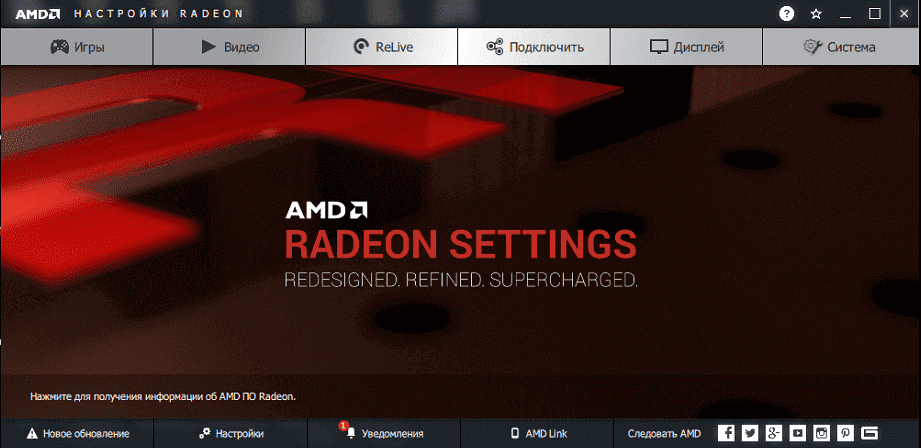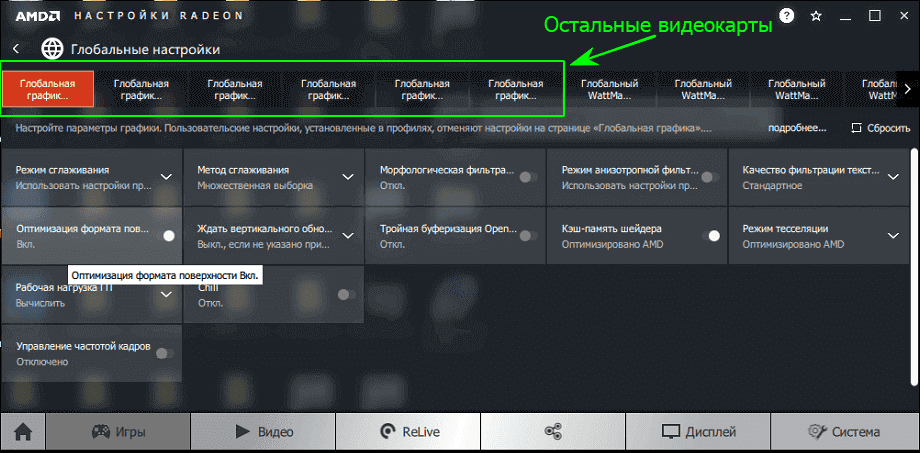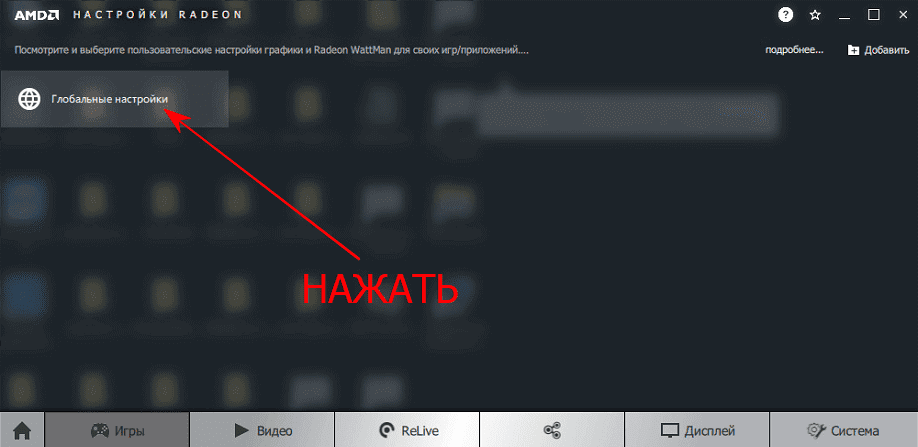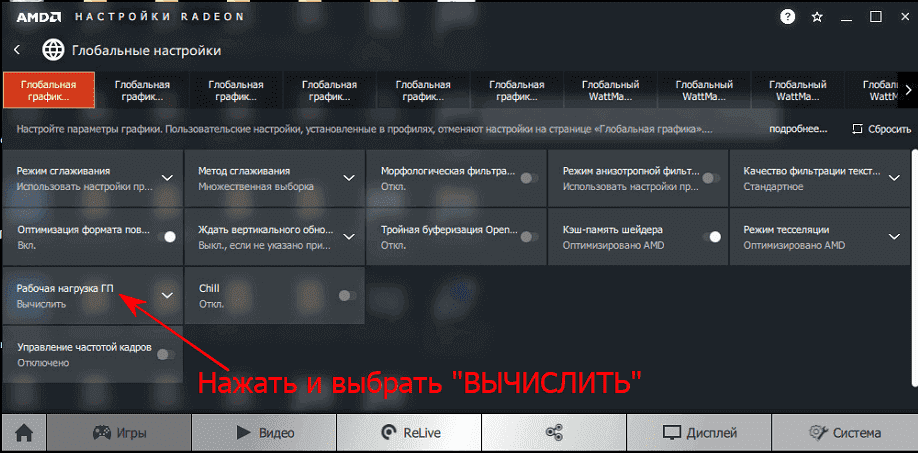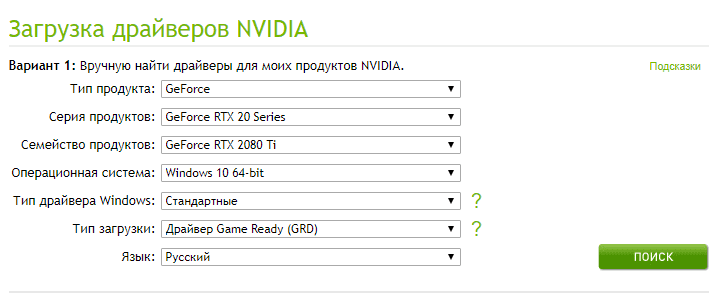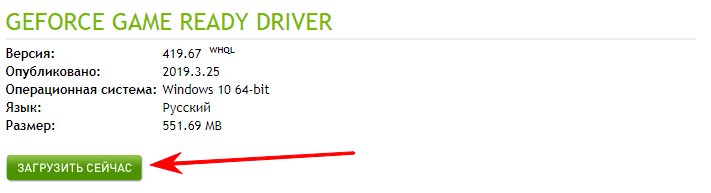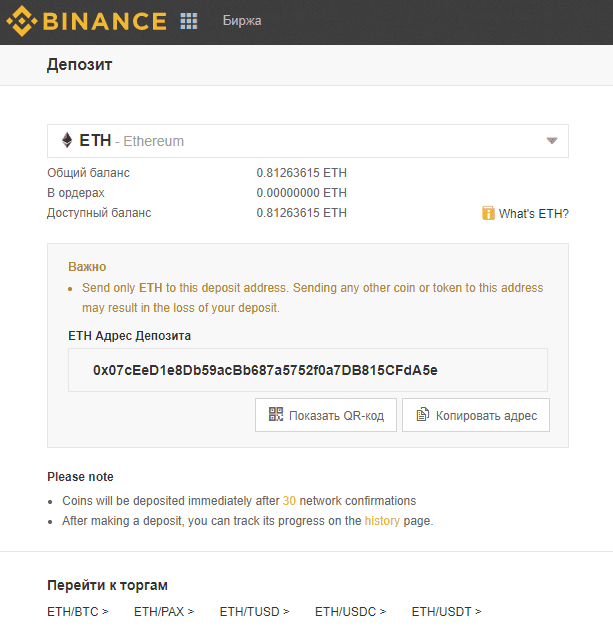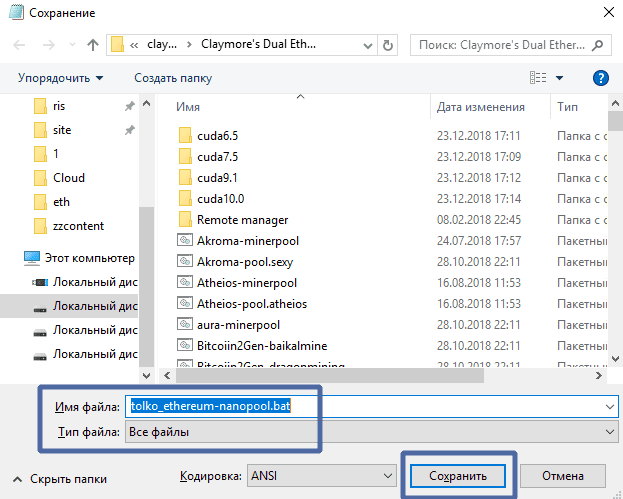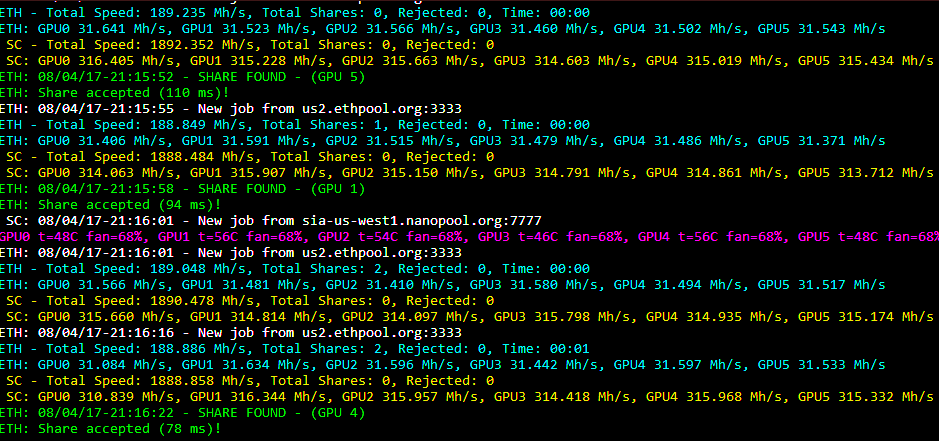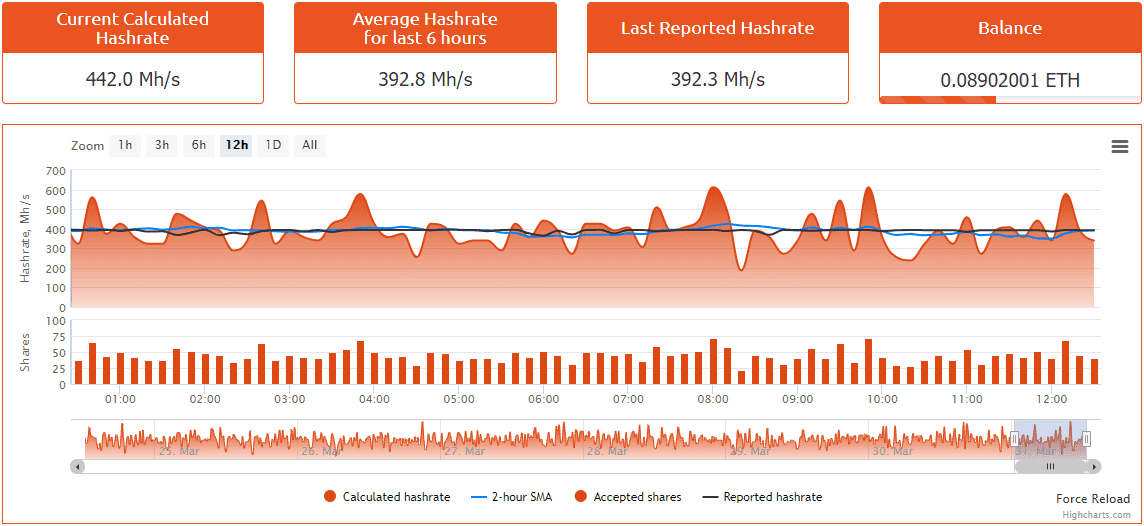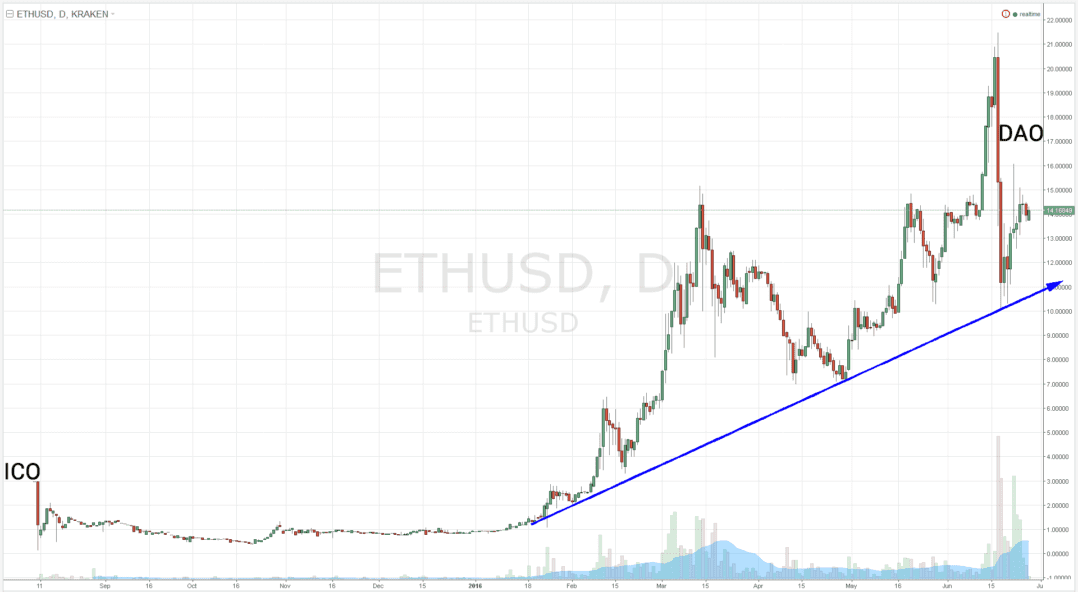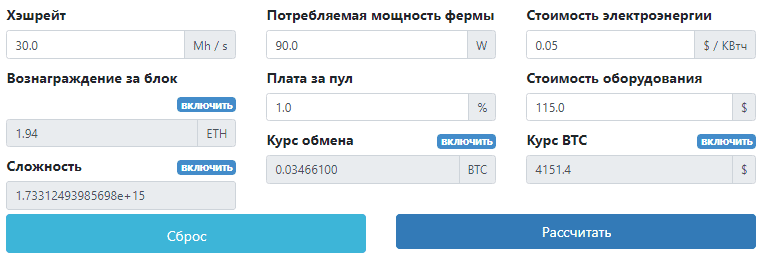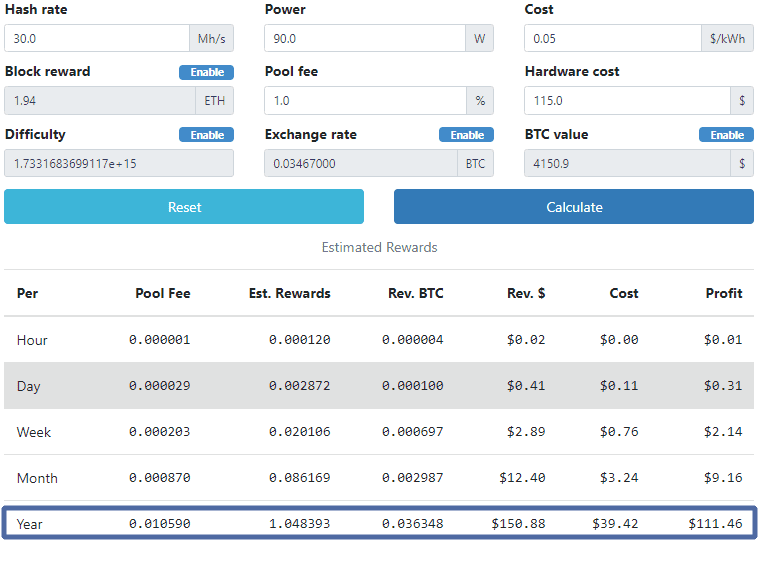настройка windows 10 для майнинга ethereum
Правильная настройка ОС Windows 10 для майнинга
Наиболее оптимальным вариантом операционной системы для построения майнинг ригов является Windows 10. Существуют и другие решения, например, в виде флешки с ОС Mining на базе ядра Linux. Но зачем заморачиваться, если 10-ка в стоке поддерживает большое количество видеокарт.
Как правильно настроить операционную систему Windows 10 для майнинга?
Отключаем автоматические обновления и защитник Windows
Как и у любой ОС, у виндовс десять есть недостатки — неотключаемый центр обновления. Кстати, на win 7 невозможно запустить более 5 карт, а тут можно узнать, где покупать карты дешево.
Для настройки системы нам потребуется специальная программа DWS_Lite. Она позволят не только запретить Windows поиск обновлений, но и отключить назойливый защитник Windows.
После выполнения первого этапа откажитесь от перезагрузки и сразу отключите Windows Update на 3 вкладке. После, можно перезагружаться.
Windows 10, как увеличить файл подкачки?
Для чего необходимо увеличивать виртуальную память на ферме? Ответ прост, для более стабильной работы программы-майнера.
Из рекомендаций к Claymore’s Dual Ethereum AMD+NVIDIA GPU Miner v10: для систем с несколькими GPU (видеокартами) установите размер виртуальной памяти в Windows 10 не менее 16 ГБ.
Заходим Мой компьютер->Свойства или My Computer->Computer Properties
Далее, Дополнительные параметры системы или Advanced System Settings
Переходим, Быстродействие->Параметры->Дополнительно->Виртуальная память или Performance->Advanced->Virtual Memory
Снимаем галочку с автоматического выбора и задаем необходимый объем памяти вручную 16384 MB
Как отключить переход в спящий режим на Windows 10
Для того, чтобы наша ферма работала 24/7 и стабильно приносила доход, необходимо отключить переход ОС в спящий режим при бездействии.
Открываем «Панель управления»
Переходим ко Всем элементам панели управления
Редактируем текущую схему электропитания
Везде, где только можно, устанавливаем «Никогда», где требуют ввести числовое значение, указываем «0».
Применяем изменения, теперь компьютер не будет отключаться непроизвольно.
Создание ярлыка автозагрузки на рабочем столе
Открываем «Мой компьютер» и вводим в адресную строку: %appdata%
Идем, Microsoft->Windows->Start Menu->Programs
Отправляем ярлык автозагрузки на рабочий стол
Создание резервной копии Windows 10 с настройками для майнинга
Нам понадобится программа Acronis True Image, которая позволяет создать копию жесткого диска на съемном носителе и в случае необходимости восстановить ОС из бэкапа. Также копия настроенной операционной системы может пригодиться для клонирования на другие риги. Останется только изменить ключ продукта Microsoft и имя компьютера в локальной сети.
Версия 1703 Windows для майнинга
Самая стабильной версией Windows для майнинга является сборка 1703 (Build 15063.0).
Продолжение следует… по мере появления новой информации статья будет обновляться.
Правильная настройка ОС Windows 10 для майнинга : 5 комментариев
Коротко и по делу,пригодилось
Норм комменты самому себе оставлять, Паш?
Спасибо все хорошо подмечено.
любая 10ка istb лучше чем 1703 для майна
Добавить комментарий Отменить ответ
Промокод на скидку в интернет магазине для читателей моего сайта
Доброго дня, любимый читатель! Я являюсь менеджером сайта OZON.ru и хочу поделиться с вами промокодом на скидку 300 руб. для первого заказа: OZON4JH5D (Условия акции). Если вы уже совершали покупки на сайте озон, то активировав указанный выше промокод, вы получите дополнительные скидки на товары. На озоне вы сможете приобрести электронику и комплектующие к ним по приятным ценам и удобной доставкой.
Cрок действия приветственных баллов — 5 дней. Баллами можно оплатить 25% от стоимости покупок.
Как настроить windows для майнинга
Для того, чтобы процесс майнинга был наиболее правильным и прибыльным следует правильно выбрать дистрибутив Windows, а также настроить всю систему для того. Собственно это все будет выполняться различными методами, которые помогут улучшить быстродействие…
Содержание
Как вы понимаете, важнейшим пунктом в настройке своего компьютера и подготовке его к процессу майнинга биткоинов является перестройка операционной системы для обеспечения быстродействия своего персонального компьютера
Любые из нормальных людей, понимающих, как обеспечивается быстродействие компьютера, хотят быть полностью уверенными в том, что нет наличия каких-либо сторонних ресурсов, не только замедляющих работу системы, но и пытающихся получить власть над тем или иным компьютером, воруя вычислительные мощности и показывая не нужную, а иногда вредную информацию.
Для того чтобы обеспечить быстродействие вначале надо выбрать операционную систему с оптимальной её настройкой для майнинга. Кроме быстродействия, это нужно для того, чтобы:
В данной статье мы обсудим некоторые вопросы, которые связаны с подбором и настройка компьютера для майнинга на ОС Windows.
ОС Windows в качестве основы для майнинг-установок не будет худшим выбором, поскольку предлагает широкие возможности для настройки майнеров и удаленного управления. Если у вас есть только одна или несколько буровых установок в легкодоступном помещении для обслуживания, то Windows будет лучшим выбором. Вам нужно будет только настроить систему под себя. Для разнообразия вы можете попробовать Linux или специализированные сборки для майнинга Linux, которые часто для новичков с 1-3 установками предлагают полностью бесплатное обслуживание (HiveOS, RaveOS, MinerOS). Иногда такие переходы из Windows в Linux являются принудительными из-за более высокой производительности видеокарт по определенному алгоритму в Linux или в целом из-за ограничений видеопамяти, из-за возможности работать только в Linux.
При этом если у вас имеется видеокарта АМД, то тогда стоит использовать Windows 10. Все из-за того, что данные некоторые карты не поддерживают драйвера других операционных систем, либо если поддерживают, то не могут обеспечить безопасную работу системы.
Если же используете Nvidia или же старые карты от АМД (вплоть до старых версий RX) в количестве около 8 штук, то тогда следует использовать windows 7 или же windows 8.1. При этом если же железо не качественное, то будут некоторые проблемы с настройкой. В целом такие проблемы легко будут исправляться с помощью специальной модификации. При использовании более 4-ёх карт лучше всего используется Windows 10 LTSB/ LTSC или Linux.
Но всё-таки при обслуживании десятков или даже сотен установок графического процессора здесь уже возникает вопрос об удобстве и скорости обслуживания, и специализированные операционные системы майнинга намного лучше, чем Windows – благодаря быстрой установке и настройке, удобному мониторингу и быстрому обновлению майнеров на всех майнингах. оснастка с одной кнопкой. Это экономит много времени, и плата за майнинг сборок Linux с таким объемом работы кажется экономически целесообразной. Потому что снижается стоимость обслуживающего персонала, что просто необходимо для крупных горнодобывающих ферм.
Кроме этого в качестве одного из положительных преимуществ для windows 10 для майнинга является то, что Intel и Microsoft полностью прекратили какую-либо информационную и техническую поддержку некоторых процессов поколения Coffee Lake, а также на совершенно других старых системах. Хотя можно в целом постараться скачать и загрузить новейшую из версий Coffee Lake на ОС windows 7 или windows 8, но при этом на нём не имеется какой-либо встроенный драйвер в процессоре на видеоускоритель.
Но при этом windows 7 для майнинга всё равно надежная и стабильная операционная система, которые имеют широкие возможности для настройки как самой ОС, так и оборудования (разгон, пониженное напряжение). Большой выбор майнеров и других программ для мониторинга и управления компьютером. К преимуществу также считается и то, что требует меньше видеопамяти, чем Windows 10.
Windows 8 похож на Windows 7 с меньшей стабильностью, но новее. Всё также требует меньше видеопамяти, чем Windows 10. Первоначально операционная система также ограничена четырьмя видеокартами, но ее можно увеличить до 8. Настройка ОС для майнинга аналогична другим ОС Microsoft.
Отключение автоматического обновления
Как вы понимаете, установка новейших драйверов в AMD приводит к отключению всех режимов компьютерных вычислений. Таким образом, падает уровень хешрейта, особенно, если используется алгоритм Ethash. В конечном итоге стоит понимать о том, что автоматическое обновление значительно нагружает сам интернет-трафик. При этом обновления не только загружают интернет-соединение, но и отбирают много ресурсов связанных с большим занятым местом.
Также если вы не хотите думать о том, как настроить систему, то следует скачать windows 10 сборка для майнинга.
Центр обновления Windows по сути является просто другой службой Windows 10 и может быть отключен аналогично другим службам.
Выполните следующие действия, чтобы остановить обновления Windows 10:
Если вы хотите снова включить автоматическое обновление, просто следуйте той же процедуре, за исключением того, что вы выбираете «Автоматически» при выборе «Тип запуска».
Стоит также понимать и то, что некоторые обновления имеют опасные для системы элементы, которые могут своровать вашу личную информацию или же замедлить работу системы. Именно поэтому надо особенно спокойно, рассудительно и аккуратно подходить к выбору системы и к включению или отключения компонентов.
Увеличение объема доступной виртуальной памяти.
Вот как вы увеличиваете размер файла подкачки, чтобы избавиться от сообщения об ошибке виртуальной памяти.

Параметром по умолчанию является автоматическое управление размером файла подкачки для всех дисков. Снимите этот флажок, чтобы включить выделенный в данный момент раздел ниже. Выберите диск, для которого вы хотите изменить размер файла подкачки. По большому счету это ваш диск C.
Теперь выберите нестандартный размер. Установите максимальный размер файла подкачки, соответствующий рекомендуемому размеру для вашей системы. Помните, что Windows ограничивает размер файла подкачки до трехкратного размера установленной оперативной памяти. Это для обеспечения стабильности системы. Установите начальный размер на текущий выделенный размер (см. Ниже).
Обратите внимание, что увеличение размера файла подкачки (виртуальной памяти) обычно не сопровождается сообщением о перезагрузке системы, но уменьшается. Внезапное уменьшение может привести к повреждению системы.
Отключите ненужные службы в Windows 10.
Многие из вас хотят отключить службы Windows 10 для повышения производительности. В этой ситуации вы можете взглянуть на службы, которые отображаются как Автоматические, поскольку только эти службы могут заставить вашу Windows загружаться дольше. Теперь вы можете щелкнуть заголовок Startup Type, чтобы показать все автоматические службы.
Затем вы можете щелкнуть правой кнопкой мыши по одной услуге и выбрать «Стоп». Хотя вы также можете видеть, что нет такой опции «Stop» после щелчка правой кнопкой мыши на сервисе. Если это так, просто перейдите к следующему. Однако перед остановкой службы вы можете прочитать описание этой службы Windows и затем решить, стоит ли ее останавливать.
Настройка режима электропитания системы для майнинга.
Иногда стоит понимать о том, чтобы периодически компьютер не засыпал и не выключался, следует использовать достаточно интересную схему – высокой производительности электропотребления оборудованием.
Для этого вам нужно зайти в раздел электропитание системы, после чего произвести активацию схемы с высоким потреблением, но при этом выключается гибридный спящий режим, которые уменьшают качество всего это процесса как майнинг. А также вы должны отключить данную опцию, которая неплохо потребляет производительность и память устройства через специальный командный интерпретатор. Чтобы это сделать нажмите Win+R, после чего ввести и выполнить некоторую команду от имени админа. Именно надо ввести команду «powercfg hibernate off».
Как вы понимаете настройка windows 10 для майнинга это нужное дело, чтобы зарабатывать в таком деле хорошие деньги. Не стоит ставить все дело на самотек, и выполнять те рекомендации и советы, которые были описаны в нашей статье.
Как майнить Ethereum на видеокартах в Windows
В этой статье рассмотрим настройку майнинга Эфириума. Монета добывается на алгоритме Ethash, а значит ее можно майнить на видеокартах (GPU).
Вот краткое руководство о том, как майнить Ethereum:
Скачайте любой из ниже перечисленных майнеров для добычи Эфира.
На нашем сайте представлены только самые последние версии программного обеспечения! Поэтому если у Вас старая версия, мы настоятельно советуем скачать последнюю версию PhoenixMiner по ссылкам ниже, так как с каждым выходом новой версии добыча Эфира становится выгоднее!
| Программа | Серия | Настройка и загрузка |
|---|---|---|
| Phoenix Miner | AMD/Nvidia | Скачать и настроить |
| NBminer | AMD/Nvidia | Скачать и настроить |
Обратите внимание, что программа Claymore Dual Miner больше не работает и с ее помощью Вы не сможете добывать монеты алгоритма Ethash.
Оборудование для майнинга
Лучше всего для майнинга Эфира подойдет следующее оборудование:
Процессор:Intel Celeron G1840 (подойдет самый дешевый)
Оперативная память: Kingston HyperX Fury 4 ГБ, 1333 МГц, DDR3
Блок питания: для GTX 1070 2x Corsair 750 Вт, для GTX 1080/1080 Ti 2x Seasonic Prime Ultra Platinum 1000 Ватт
Адаптер для двух блоков питания: ADD2PSU
Безусловно, Эфир лучше всего добывается на «красных» видеокартах (AMD), Nvidia тоже можно, но прибыль будет на много меньше, чем если бы Вы майнили другие, заточенные под них алгоритмы.
Установите драйверы
Шаг 1: Установите Драйверы Видеокарты.
Процесс сбора фермы занимает долгое время, особенно если Вы собираете ферму в первый раз. Поэтому пошаговая схема сборки фермы подробно расписана здесь. Процесс установки драйверов читайте ниже.
Для AMD необходимо использовать драйвер «Adrenalin Edition» последней версии, который Вы можете скачать с официального сайта AMD.
После скачивания и установки переходим в программу.
Все, теперь режим вычисления установлен, видеокарты будут выдавать заметно больший хэшрейт!
Nvidia
Скачайте с официального сайта драйвер для Вашей видеокарты. www.nvidia.ru/Download
После этого откроется новая страница, на которой Вам будет предложено скачать последнюю версию драйвера.
После скачивания запустите и установите.
Далее в Windows 10 откройте «мой компьютер» щелкните на свободном месте правой кнопкой мыши и выберете «свойства».
В открывшемся новом окне нажмите на кнопку «диспетчер устройств».
Откроется еще 1 окно. Найдите пункт «Видеоадаптеры» и нажмите на него. Откроется список Ваших видеокарт. Если они называются не «базовый адаптер Microsoft», а названием Вашей Видеокарты, то Вы установили правильный драйвер.
Создайте кошелек
Шаг 2. получите адрес кошелька Ethereum на бирже либо установите кошелек от Эфира на компьютер.
Для того, чтобы добывать криптовалюту, в программе (майнере) необходимо будет указать кошелек, на который и будут приходить монеты.
Вы можете воспользоваться либо официальными, аппаратными или партнерскими кошельками, либо просто получить кошелек на бирже, где торгуется монета. Например на Binance.
получите кошелек на binance
О том, как зарегистрироваться и открыть адрес депозита написано в соответствующем руководстве. Получив адрес кошелька, переходим к следующему шагу.
Скачайте программы
Шаг 3. Выберите и скачайте программу.
Теперь необходимо скачать программу для майнинга. Подойдут следующие:
| Программа | Серия | Настройка и загрузка |
|---|---|---|
| Phoenix Miner | AMD/Nvidia | Скачать и настроить |
| ( Скоро устареет ) Claymore’s Dual Ethereum AMD+NVIDIA GPU Miner | AMD/Nvidia | Скачать и настроить |
К каждой программе представлено обширное описание всех возможных настроек. В случае, если Вы не хотите настраивать батники самостоятельно, Вы можете скачать саму программу в которой будут предложены уже полностью настроенные и готовые Bat файлы под разные пулы, Вам останется только поменять кошелек на свой. Не забудьте это сделать.
Выберите пулы
Шаг 4. Выбрать майнинг пул.
Реалии таковы, что прошли те времена, когда Bitcoin и Ethereum легко копались в одиночку на процессоре или видеокарте. Сложность дошла до тех величин, что необходимо объединять свои усилия по добыче криптовалюты на пуле.
В контексте добычи криптовалюты, майнинг является объединением ресурсов людей, которые разделяют свои вычислительные мощности по сети, чтобы разделить вознаграждение в равной степени, в зависимости от объема работы, пропорционально которой они внесли свой вклад в вероятность нахождения блока.
Подробнее про схему вознаграждения читайте в статье руководство по структуре вознаграждения в майнинге.
Итак, необходимо выбрать пул. Рекомендуем пока что просто выбрать тот пул, где сосредоточены самые большие мощности это:
| # | адрес | мощность, % | комиссия, % | прим. | мин. выплата |
|---|---|---|---|---|---|
| 1 | https://ethermine.org | 28,60 | 1 | PPLNS выплаты (лучше) | 0.05 |
| 2 | https://www.sparkpool.com | 17.9 | 1 | китайский интерфейс | 0.05 |
| 3 | https://eth.nanopool.org | 13.3 | 1 | иногда отстает статистика | 0.2 |
| 4 | https://www.f2pool.com | 9% | 2.5 | нужна регистрация | 0.1 |
| 5 | https://ethereum.miningpoolhub.com | 8% | 0.9 | нужна регистрация | 0,0105 |
Настройте Bat файл
Для того что бы начать добывать криптовалюту Эфир, необходимо настроить Bat файл, или просто скачать программу и воспользоваться уже полностью настроенными Батниками, под разные пулы, где Вам останется только вписать свой кошелек.
Рассмотрим на примере пула «NanoPool». Готовый Бат файл выглядит следующим образом:
изображение увеличивается при клике
Не рекомендуется использовать параметр «-r 0, во избежание поломки видеокарты.
сохраните bat файл
Запустите редактируемый Bat файл. После запуска появится следующая картинка, это означает, что процесс майнинга запущен и работает корректно.
Для отслеживания добычи, зайдите на пул и вставьте свой кошелек (который Вы указали в Bat файле), через минут 10-15 статистика обновится и Вы увидите процесс добычи Эфира.
введите адрес кошелька на пуле, где вы майните
После ввода адреса вашего кошелька на пуле, видим следующее:
посмотрите свой хешрейт и баланс ETH
Current Calculated Hashrate – Ваш текущий вычислительный хешрейт
Average Hashrate for last 6 hours – Ваш средний хешрейт за 6 часов
Last Reported Hashrate – Ваш сообщаемый программой хэшрейт
Balance – Ваш Баланс
Подробнее про работу с пулом Nanopool читайте в соответствующем руководстве.
Процесс пошел, но для того, чтобы понимать, оценивать и прогнозировать прибыльность, нужно понять такие базовые вещи, как хэшрейт, сложность, время блока и цена.
Несмотря на то, то лучшими программами являются Клеймор и Феникс майнер, есть и другие программы для Эфириума.
| Программа | Серия | Настройка и загрузка |
|---|---|---|
| Phoenix Miner | AMD/Nvidia | Скачать и настроить |
| ( Скоро устареет ) Claymore’s Dual Ethereum AMD+NVIDIA GPU Miner | AMD/Nvidia | Скачать и настроить |
| ETHminer | AMD/Nvidia | Скачать и настроить |
| TeamRedMiner | AMD | Скачать и настроить |
| NBMiner | Nvidia | Скачать и настроить |
| GMiner | AMD/Nvidia | Скачать и настроить |
Хотя майнинг приносит деньги, он также и стоит денег (оборудование, электроэнергия и т.д.), и если вы принимаете неправильные решения, вы можете получить отрицательный ROI (т. е. платить больше, чем заработали).
Далее в этой статье вы узнаете всю информацию про выгодный майнинг Эфира. Это поможет Вам выполнить некоторые экономические расчеты. И так, начнем разбираться!
Хэшрейт, Сложность сети и Цена
Если предположить, что количество оборудования, предназначенного для майнинга ETH растет, то почему блоки не добываются быстрее, так что бы среднее время 13-секундного блока уменьшилось?
Благодаря автоматической настройке вычислительной сложности решения блока, блокчейн Ethereum способен поддерживать интервалы
13 секунд. Вы заметите, что сложность тесно связана с хэшрейтом.
зависимость сложности от цены eth
Соответственно, чем выше сложность и цена монеты, тем труднее ее добывать.
Расчет прибыльности майнинга
При более четком понимании блокчейна Ethereum и таких важных концепций, как сложность, пришло время выполнить некоторые экономические расчеты. Этот шаг очень важен, и вы не должны его пропускать.
К счастью, существует калькулятор доходности майнинга Ethereum, и он довольно прост: Whattomine. В приведенном ниже калькуляторе заполните данные следующим образом:
введите показатели для расчета
Сложность, курс ETH / BTC : эти поля обновляются автоматически. Вы можете ввести свои собственные значения вручную для моделирования сценариев.
Хэшрейт и потребляемая мощность : используйте эту таблицу, чтобы найти параметры в соответствии с маркой и моделью вашей видеокарты. Убедитесь, что измерение скорости хеширования в таблице и калькуляторе одинаково, т. е. MH/s, KH/s и т. д.
Комиссия за пул (необязательно): введите комиссию за майнинг, если вы ведете майнинг через пул майнинга (обычно около 1% плюс комиссия за выплату). Оставьте это поле пустым, если вы занимаетесь майнингом в соло (не рекомендуется)
Стоимость электроэнергии : введите цену на электроэнергию, как указано в счете за коммунальные услуги.
Результат рентабельности появится под калькулятором при вводе значений:
посмотрите на расчет окупаемости
* В этом примере ми использовали видеокарту AMD RX 570 с ценой на электроэнергию в жилом доме 0.05 центов за кВт/ч. Как видно из этого примера, эта ферма окупится примерно через 1 год. При условии, если вы сделаете даунвольтинг видеокарт, что бы они потребляли меньше электроэнергии. В статье с настройкой программ есть инструкция, как этого добиться.
Помните, что в зависимости от вашей предполагаемой фермы может потребоваться купить новый блок питания для работы вашего оборудования. Эффективный блок питания стоит дороже, но экономит затраты на электроэнергию в долгосрочной перспективе.
Получаемый вами показатель рентабельности верен только на момент расчета.
Предупреждение о прибыльности
Планируется, что Ethereum перейдет на модель Proof of Stake в неустановленную дату, что означает, что монета больше не будет майниться.
Еще одна важная вещь, которую стоит учесть, это то, что со временем разработчики Ethereum вносят изменения в сеть, которые влияют на прибыль майнинга. Например, при хард-форке Ethereum «Константинополь» награда за блок была уменьшена с 3 ETH до 2.
До каких-либо серьезных затрат необходимы дальнейшие исследования перспектив Эфириума. В то же время видеокарты могут быть легко настроены на майнинг других монет алгоритма Эфириума (Ethash).
Какой алгоритм у Эфириума?
Ethash – это алгоритм хеширования PoW, созданный специально для работы Эфириума.
Ethash является преемником предыдущего алгоритма Ethereum, называемого Dagger-Hashimoto, и, по сути, является его обновлением. Однако современные этапы разработки обоих алгоритмов сделали их слишком разными, чтобы считаться одним и тем же алгоритмом.
Смотрите полный список монет Ethash алгоритма, которые можно добывать так же, как и Эфир.
Ethash использует алгоритмы хеширования «Keccak-256» и «Keccak-512», что приводит к некоторой путанице из-за одновременной разработки криптографических стандартов SHA-3 (Secure Hash Algorithm 3) наряду с разработкой Ethash.
С алгоритмом разобрались, теперь пришло время рассказать более подробно, где лучше всего хранить Эфириум.
Что такое кошелек Ethereum?
Он позволяет вам хранить и защищать эфир и другие криптоактивы, созданные на Ethereum, а также писать, развертывать и использовать смарт контракты.
Хранить криптовалюту Ethereum можно на следующих кошельках.
MyEtherWallet
Данный тип кошелька интересен тем, что у него есть функция «light», которая позволяет не синхронизировать данный тип кошелька (не скачивать весь блокчейн Эфира), а просто его использовать как обычный кошелек, который будет занимать минимум места на Вашем жестком диске.
Ethereum Wallet – Mist
Mist известен как официальный кошелек Ethereum, предназначенный для безопасного хранения ETH и других токенов ERC20, доступных в блокчейне Ethereum.
Поскольку он был разработан той же командой, которая создала Ethereum, он обещает стать одним из самых безопасных настольных кошельков Ethereum.
Процесс регистрации быстрый и относительно простой, и вам не нужно предоставлять какую-либо личную информацию. Нужно просто создать надежный и безопасный пароль, который, Вы можете сохранить в персональной системе, где он автоматически сохраняется при создании учетной записи.
Аппаратные кошельки
Также Эфир можно хранить на аппаратных кошельках. Это своего рода флеш накопители. Хотя аппаратные кошельки совершают транзакции онлайн, ключи хранятся в автономном режиме, что обеспечивает повышенную безопасность.
Аппаратные кошельки могут быть совместимы с несколькими веб-интерфейсами и могут поддерживать разные валюты; это зависит от того, какой из них Вы решите использовать.
Аппаратные кошельки, поддерживающие хранение ETH:
Вы можете купить Trezor по нашей партнерской программе со скидкой всего за 69 Евро по ссылке: https://shop.trezor.io/product/trezor-one-white
Также Вы можете хранить Эфир на мультивалютных кошельках, но Вы должны понимать, что доверие к таким кошелькам гораздо меньше.
Еще Эфир можно хранить прямо на бирже, где он торгуется.
Что такое врем блока в сети
Награда за блок: 2.39 ETH
Всего монет: Бесконечно
Могу ли я добывать эфир с помощью ASIC?
Алгоритм Ethash считается асик устойчивым. Так и было до 2018 года, когда сеть захватили асики.
На данный момент выпускаемые асики под алгоритм Ethash (Эфир) не представляют особой угрозы, но все же нагружают сеть. Пока это связано с тем, что хэшрейт асика ненамного превышает мощность одного рига (фермы) из нескольких видеокарт серии AMD RX 570 или 580.
В любом онлайн калькуляторе при подсчете доходности видеокарт AMD, алгоритм Ethash и его монеты все равно остаются выгодными.
Первые строчки калькуляторов чаще всего занимают Ethereum и Ethereum Classic (по доходности), в то время как другие алгоритмы (захваченные асиками) не будут приносить прибыль. Это означает, что асики действительно пока не так угрожают GPU майнерам на этом алгоритме.